Cómo omitir las páginas protegidas con contraseña de WordPress
Publicado: 2022-08-09Definitivamente llega un momento en el que necesita restringir el acceso público a su contenido premium. Podrían ser los blogs privados de su familia o su cartera, a los que solo pueden acceder ciertas personas.
En este punto, la protección con contraseña parece ser una solución ideal. El flujo de trabajo común sería algo como esto: usted protege con contraseña sus páginas privadas y entrega las contraseñas a los usuarios autorizados.
Pero, ¿sabe que hay formas más optimizadas de otorgar acceso a sus páginas protegidas?
¿Alguna vez ha oído hablar de los enlaces de acceso directo o los métodos de lista blanca de roles?
Si no, sumérgete en ellos con nosotros.
- ¿Cuándo necesitará omitir la protección con contraseña?
- Cómo omitir las páginas protegidas con contraseña de WordPress
- Uso de enlaces de acceso rápido
- Lista blanca de roles de usuario de WordPress
- Lista blanca de direcciones IP
¡Empecemos!
¿Cuándo necesitará omitir la protección con contraseña?
Hay muchos escenarios en los que necesita permitir que los usuarios accedan directamente a su contenido premium sin tener que ingresar ninguna contraseña.
Programas de Promoción
Imagina que estás vendiendo productos digitales. Este agosto, ejecutará un programa de promoción para clientes leales en su sitio web.
Tiene la intención de ofrecer productos con descuento por un tiempo limitado.
¿Cuál es la mejor manera de hacerlo? ¿Una contraseña protege la página de su producto con descuento y luego otorga acceso a aquellos con los códigos de acceso correctos?
¡No desafíes a tus clientes leales de esta manera!
Pero envíeles enlaces de acceso directo o incluya en la lista blanca sus roles de usuario para tener acceso a sus páginas privadas de productos.
Ayuda a deducir la posibilidad de ingresar contraseñas incorrectas y perder la oportunidad de obtener artículos con descuento.
sitios de cartera
Como freelancer o diseñador web, publicas tus portafolios en línea, pero solo deben mostrarse a tus clientes. En este caso, la protección con contraseña es solo el boleto.
Sin embargo, no debe permitir que sus clientes potenciales ingresen contraseñas para acceder a sus carteras. No trae una buena experiencia de usuario.
En esta circunstancia, enviar enlaces de acceso directo a tus potenciales clientes haría todo mucho más fácil. Solo un clic y verán sus portafolios presentados.
Sitios web en desarrollo
Cuando sus sitios aún no estén listos para su lanzamiento, ¿qué haría?
¿Cómo escondes todos los trabajos de desarrollo de los ojos del público?
Es esencial buscar un método adecuado para proteger sus sitios en desarrollo hasta los lanzamientos oficiales.
Bueno, un flujo sugerido sería:
- Proteja todo el sitio del acceso público. Puede utilizar la protección con contraseña.
- En consecuencia, a todos los usuarios que accedan a su sitio en desarrollo se les solicitará un formulario de contraseña.
- Permita que los administradores, editores o cualquier rol que desee ver su sitio en el front-end sin ingresar contraseñas.
Le ahorra mucho tiempo al ingresar contraseñas cada vez que obtiene una vista previa de sus artículos en el front-end.
Cómo omitir las páginas protegidas con contraseña de WordPress
Al buscar cómo eludir las páginas protegidas con contraseña de WordPress, hay algunos hilos de soporte que lo guían sobre las soluciones de codificación. Sin embargo, esas soluciones no son escalables ni seguras.
Si no eres experto en tecnología, todo es aún más difícil. Es por eso que nos gustaría presentarle un poderoso complemento llamado Password Protect WordPress (PPWP) Pro.
Con el complemento PPWP Pro, puede crear enlaces de acceso rápido para todos los tipos de contenido, es decir, todo el sitio, páginas individuales y secciones de contenido.
También puede incluir roles específicos en la lista blanca para acceder a su contenido premium sin ingresar contraseñas.
Omita la protección de contraseña de WordPress usando enlaces de acceso rápido
Básicamente, un enlace de acceso rápido (QAL) es una URL de página que contiene un token de acceso.
Si bien debe ingresar contraseñas al acceder a las URL de la página original, hacer clic en QAL lo llevará directamente al contenido premium.
Estos enlaces brindan a los usuarios una experiencia de usuario mucho mejor. En un mundo en el que hemos tenido un montón de cosas a tener en cuenta, tener que recordar contraseñas sería una pesadilla.
Es cuando los QAL son útiles. No tienes que aprender de memoria ni guardar ninguna contraseña. Cuando se trata de enlaces, siempre puede tener marcadores en sus navegadores.
Por ejemplo,
- URL original:
https://passwordprotectwp.com/demo/protect-pdf-files-from-downloads/ - QAL: https://passwordprotectwp.com/demo/protect-pdf-files-from-downloads/?ppwp_ac=eyJwYXNzd29yZCI6InBhc3N3b3JkcHJvdGVjdHdwIn0=
Avancemos paso a paso para crear QAL para su contenido premium. Suponga que ya instaló los complementos PPWP Lite y PPWP Pro.

Paso 1: Proteja su contenido privado con el complemento PPWP Pro.
Para hacerlo, simplemente navegue a Páginas, Publicaciones o cualquier sección de Tipos de publicaciones personalizadas. Verá una columna de Protección de contraseña agregada.
Haga clic en el botón "Administrar contraseñas" para abrir una ventana emergente donde puede proteger sus páginas con solo un clic.
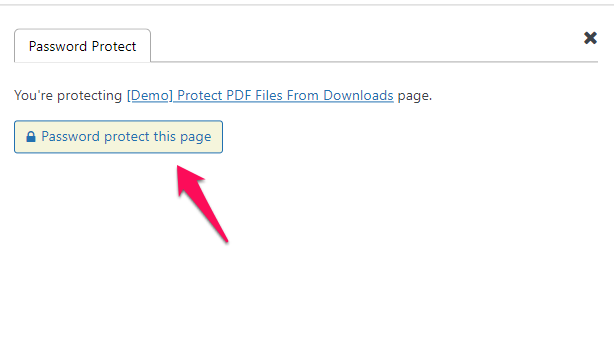
Paso 2: Crear contraseñas
Después de presionar el botón "Proteger con contraseña esta página", verá una nueva pantalla donde puede crear nuevas contraseñas y administrar las creadas.
Para crear nuevas contraseñas, puede presionar "Generar automáticamente nuevas contraseñas" o cambiar a la pestaña "Nueva contraseña" para personalizar sus propias contraseñas.
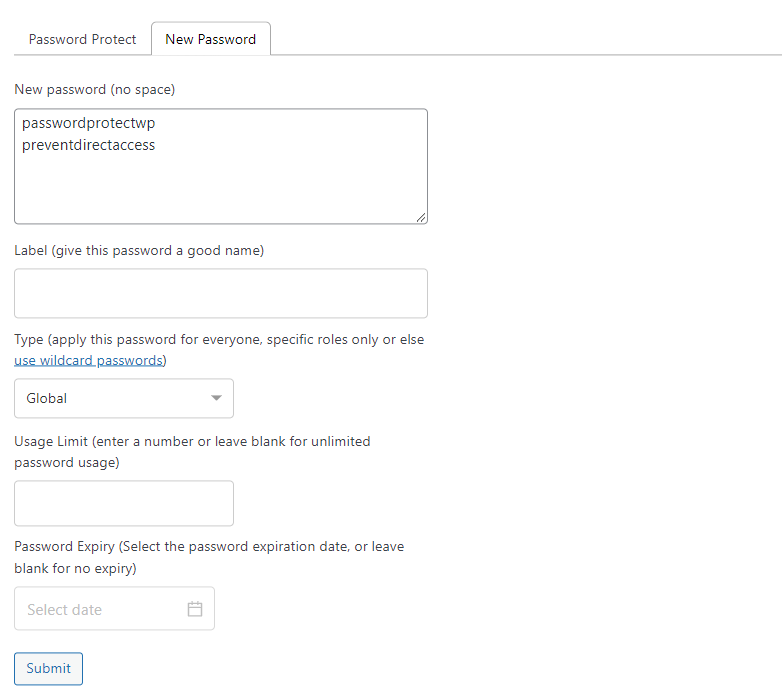
Paso 3: Copie los QAL
Cada contraseña creada se asociará con un QAL.
Para copiar QAL, haga clic en el icono según nuestra captura de pantalla adjunta.
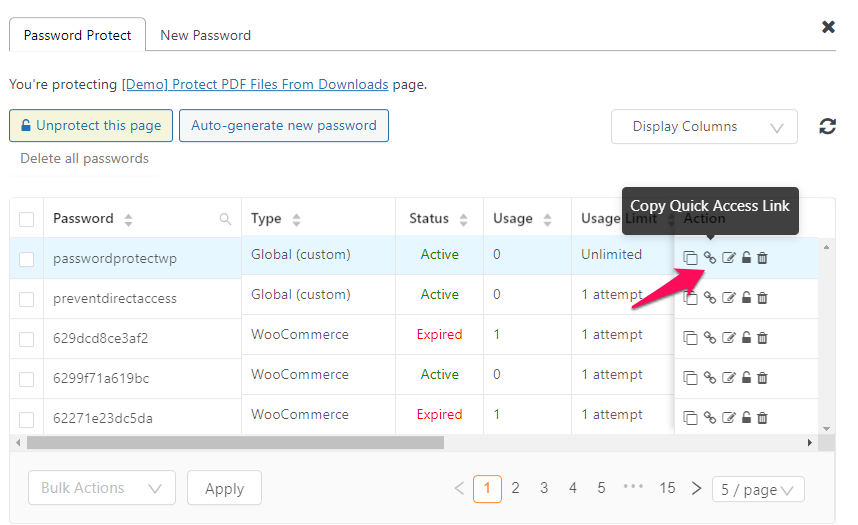
Para obtener más información sobre cómo crear QAL con PPWP Pro, consulte el video tutorial a continuación:
Lista blanca de roles de usuario de WordPress Acceso a contenido protegido con contraseña
Además de los QAL, puede omitir las páginas protegidas con contraseña de WordPress mediante el complemento PPWP Pro utilizando roles incluidos en la lista blanca.
PPWP Pro proporciona funciones para permitir que los usuarios que iniciaron sesión en su sitio con roles específicos accedan a contenido protegido sin ingresar contraseñas.
La función funciona cuando necesita permitir que los usuarios administradores o editores accedan a contenido premium en el front-end sin problemas.
Todo lo que necesitas hacer es:
- Proteja con contraseña sus páginas con el complemento PPWP Pro
- Permita que roles de usuario específicos accedan a sus páginas directamente configurando roles en la lista blanca en la página de configuración de PPWP Pro.
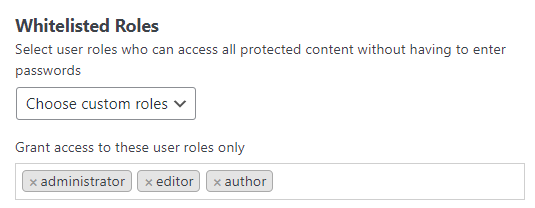
Sugerencia adicional: incluya direcciones IP en la lista blanca para acceder a sitios completos
¿Qué sucede si desea crear un sitio web de intranet, al que solo puedan acceder quienes vengan a su oficina?
¿Debería usar un complemento de membresía?
¡No! No lo hagas más complicado. Todo es mucho más sencillo con el complemento PPWP Pro.
Aquí hay una guía paso a paso sobre cómo ejecutar sitios web de intranet sin esfuerzo.
Paso 1: Proteja con contraseña todo su sitio con el complemento PPWP Pro.
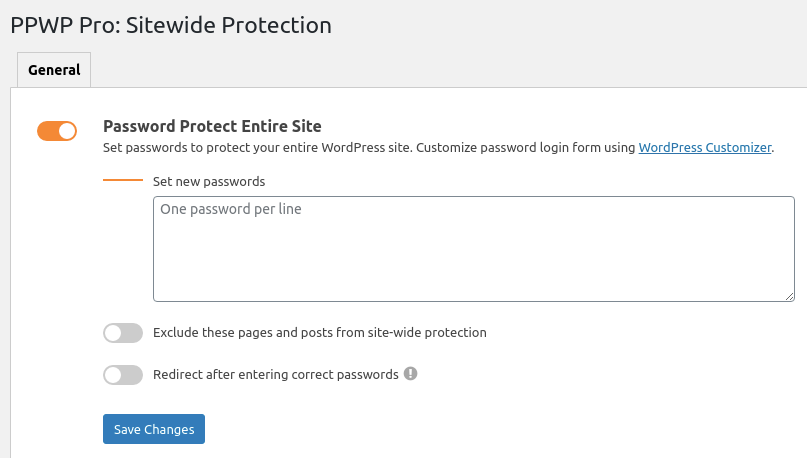
Paso 2: Otorgue acceso a direcciones IP específicas a su sitio protegido utilizando un código personalizado.
Eso es todo.
¡Dile adiós a las contraseñas!
Aparentemente, los enlaces de acceso rápido llevan la protección con contraseña a un nivel superior.
La solución de codificación requiere conocimientos técnicos y presenta riesgos potenciales para su sitio.
Mientras tanto, nuestro complemento PPWP Pro lo ayuda a manejar todas las molestias al proporcionar una interfaz de usuario fácil de usar. Todo lo que necesita hacer es copiar las QAL asociadas con las contraseñas creadas y enviarlas.
De esta manera, sus usuarios simplemente hacen clic en los enlaces para acceder a su contenido premium. No es necesario recordar contraseñas ni luchar con problemas de olvido de contraseñas.
Alternativamente, puede otorgar a los usuarios acceso a su contenido protegido al incluir en la lista blanca sus roles o sus direcciones IP.
¿Qué soluciones prefieres?
¡Háganos saber en la sección de comentarios a continuación!
